Computer preparation
Table Of Contents
- Windows 7をお使いになる場合
- Windows 8をお使いになる場合
- ソフトウェアのライセンス認証およびカスタマイズ
- コンピューターの電源切断
- 問題が発生した場合
- 基本的なトラブルシューティングの実行
- 視覚的な検査:起動しない、電源が入らない、ビデオがない
- ランプの点滅やビープ音:POST時のフロント パネルのランプおよびビープ音の診断
- [HP Support Assistant]
- [HP PC Hardware Diagnostics]の使用
- お問い合わせになる前に
- Windows 8.1またはWindows 8のバックアップ、復元、およびリカバリ
- 基本的なトラブルシューティングの実行
- PCの使用、更新、およびメンテナンス
- Windows 10をお使いになる場合
- その他の情報の参照先
- ユーザー サポート
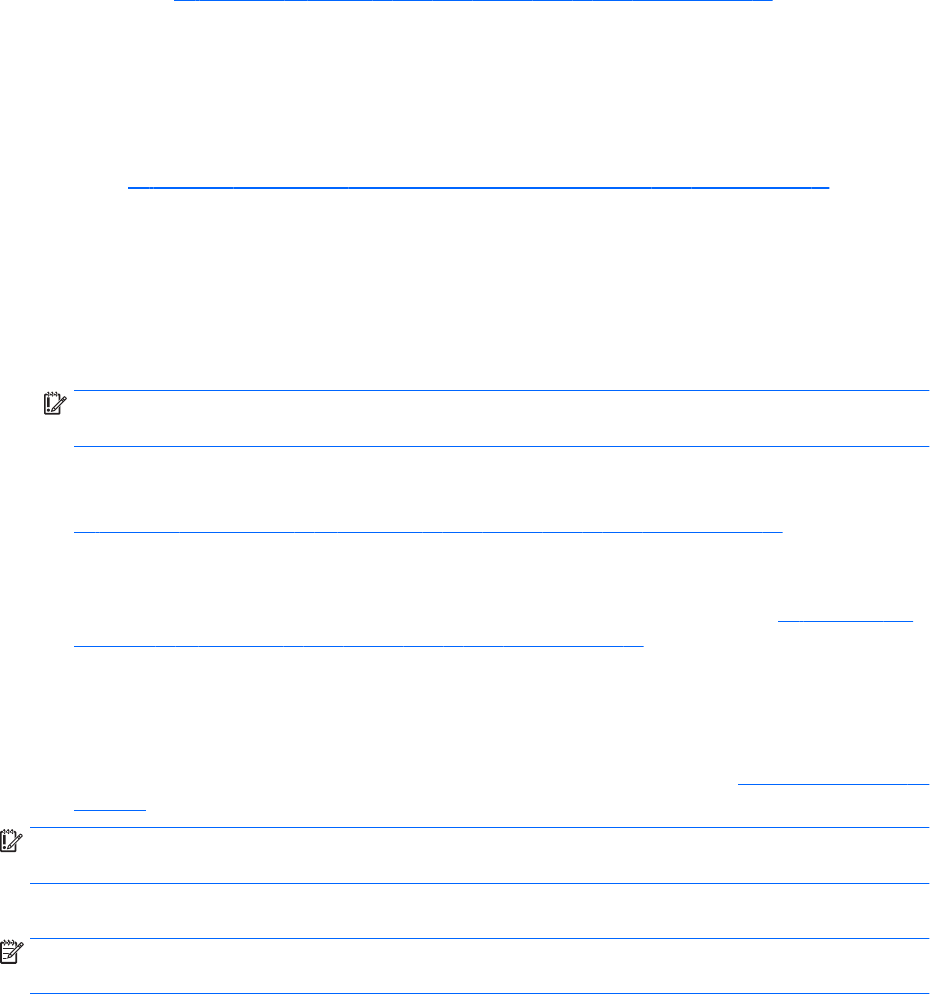
●
一部のモデルでは、復元用パーティションを削除してハードディスク ドライブの空き領域を増や
せるように、[HP Recovery Manager]に[復元用パーティションの削除]オプションが用意されていま
す。
詳しくは、38 ページの HP 復元用パーティションの削除(一部のモデルのみ)を参照してくだ
さい。
[HP Recovery Manager](HP リカバリ マネージャー)を使用した復元
[HP Recovery Manager]ソフトウェアでは、作成するか、または HP から入手した[HP Recovery](HP リカ
バリ)メディアを使用するか、HP 復元用パーティション(一部のモデルのみ)を使用することによっ
て、コンピューターを元の工場出荷時の状態に復元できます。まだリカバリ メディアを作成していな
い場合は、
34 ページの[HP Recovery](HP リカバリ)メディアの作成(一部のモデルのみ)を参照して
ください。
開始する前に確認しておくべきこと
●
[HP Recovery Manager](HP リカバリ マネージャー)では、出荷時にインストールされていたソフ
トウェアのみが復元されます。このコンピューターに付属していないソフトウェアは、製造元の
Web サイトからダウンロードするかまたは製造元から提供されたメディアから再インストール
する必要があります。
重要:[HP Recovery Manager]を使用した復元は、コンピューターの問題を修正するための最後の
手段として試みてください。
●
コンピューターのハードディスク ドライブに障害が発生した場合は、[HP Recovery](HP リカバ
リ)メディアを使用する必要があります。まだリカバリ メディアを作成していない場合は、
34 ページの[HP Recovery](HP リカバリ)メディアの作成(一部のモデルのみ)を参照してくだ
さい。
●
[ファクトリ リセット]オプション(一部のモデルのみ)を使用するには、[HP Recovery]メディア
を使用する必要があります。まだリカバリ メディアを作成していない場合は、
34 ページの[HP
Recovery](HP リカバリ)メディアの作成(一部のモデルのみ)を参照してください。
●
お使いのコンピューターで[HP Recovery]メディアの作成が許可されていない場合や、[HP
Recovery]
メディアが動作しない場合は、HP のサポート窓口にお問い合わせのうえ、お使いのシ
ステムのリカバリ メディアを入手できます。日本のサポート窓口については、日本向けの日本語
モデル製品に付属の小冊子、『サービスおよびサポートを受けるには』に記載されています。ま
た、HP の Web サイトから HP のサポート窓口を検索することもできます。http://www.hp.com/jp/
support/ にアクセスして、国や地域または言語を選択し、画面の説明に沿って操作します。
重要:
[HP Recovery Manager]では、ユーザーが作成したデータなどのバックアップ機能は提供されま
せん。復元を開始する前に、保持する個人データをバックアップしてください。
[HP Recovery]メディアを使用して、以下の復元オプションのどれかを選択できます。
注記:
復元プロセスを開始すると、お使いのコンピューターで使用可能なオプションのみが表示され
ます。
●
システムの復元:初期状態のオペレーティング システムを再インストールし、工場出荷時にイン
ストールされていたプログラムの設定を再構築します。
●
ファクトリ リセット:ハードディスク ドライブの全情報を消去してパーティションを再作成し、
コンピューターを工場出荷時の状態に復元します。その後、工場出荷時にインストールされてい
たオペレーティング システムおよびソフトウェアを再インストールします。
HP 復元用パーティション(一部のモデルのみ)を使用すると、[システムの復元]のみを実行できま
す。
36
第 3 章 Windows 10 をお使いになる場合










